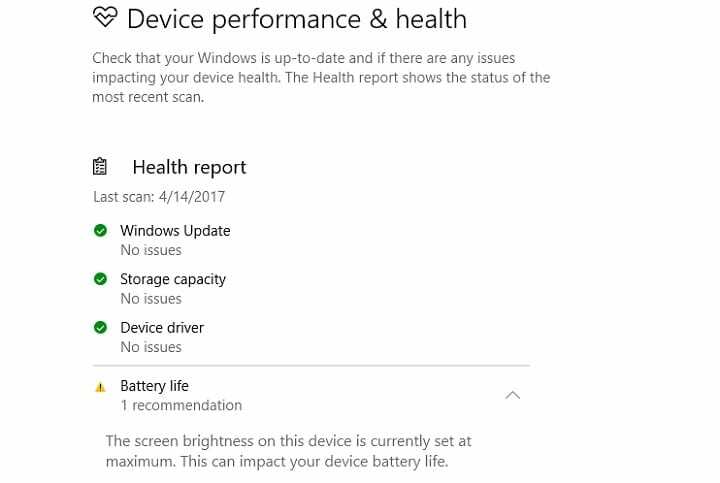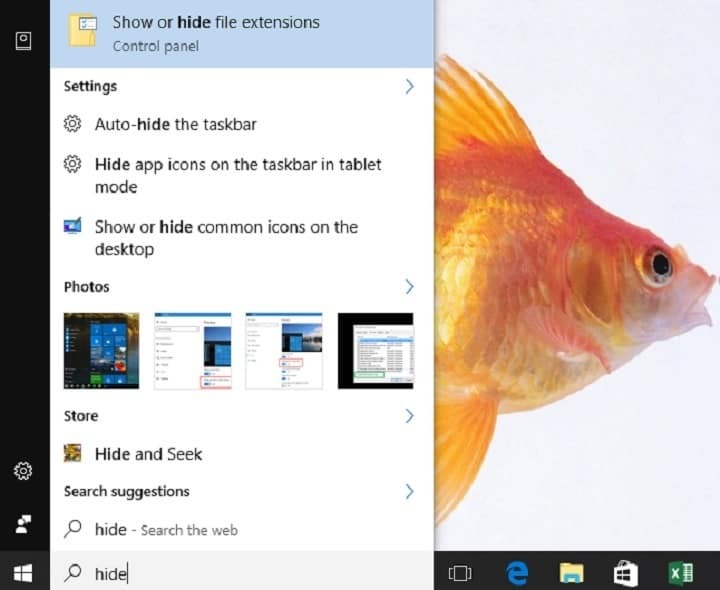
ile bilgisayarınızdaki dosyaları kolayca bulun. WinZip. Şimdi yükleyin ve önemli verilerinizi geri alın. Bu araç, bulutta ve ağda bile tüm dosyaları bulmanıza yardımcı olur. Şunlar için kullanın:
- PC'nizdeki, dizüstü bilgisayarınızdaki ve diğer cihazlarınızdaki dosyaları bulun
- Onları birden fazla yerde bulun: yerel, ağ veya bulut depolama
- Kaybettiğiniz hemen hemen her şeyi bir anda geri alın
tüm dosyaları bul,
bulutta ve ağda bile
Windows 10'a yükselttikten sonra dosyalarınızı bulamıyor musunuz? Bu ortak bir sorun, ancak iyi haber şu ki, onları geri yükleyebilirsiniz. Bu makalede, bilgisayarınızı geri yüklemek için kullanabileceğiniz dört geçici çözümü listeleyeceğiz. kayıp dosyalar.
Windows 10 güncellemesinden sonra kaybolan dosyalar nasıl kurtarılır
1. Geçici bir profille oturum açmadığınızdan emin olun
Yapmanız gereken ilk şey, olup olmadığınızı kontrol etmektir. geçici bir profille oturum açıldı. Windows 10'a yükselttikten sonra yeni işletim sistemi sizin için yeni bir hesap oluşturmuş olabilir.
- git Ayarlar > Hesaplar > üzerine tıklayın Ayarlarınızı senkronize edin seçenek
- Geçici bir hesap kullanıyorsanız şu mesajı görürsünüz: Geçici bir profille oturum açtınız. Dolaşım seçenekleri şu anda kullanılamıyor.
- Üzerinde çalıştığınız verileri kopyalayın.
- Bu geçici profilden çıkış yapın. Çıkış yaptıktan sonra bu geçici profil silinebilir.
2. Kayıp dosyalarınızı bulmak için Ara seçeneğini kullanın
Geçici bir profille oturum açmadıysanız, eksik dosyalarınızı bulmak için arama kutusunu kullanın. Dosyalarınızı hala bulamıyorsanız, Arama sorun giderici.
- Arama kutusuna tıklayın > yazın indeksleme > seç Dizin Oluşturma Seçenekleri
- seçin ileri daha fazla seçenek görmek için düğme
- seçin Arama ve dizine ekleme sorunlarını giderme seçenek > ekrandaki talimatları izleyin
Bu işlem sorununuzu çözmediyse, Arama kutusuna geri dönün ve şunu yazın Gizli dosya ve klasörleri göster. Altında Gizli dosya ve klasörler, seç Gizli dosyaları, klasörleri ve sürücüleri göster. Ardından dosyalarınızı tekrar aramayı deneyin.
3. Dosyaları bir yedekten geri yükleyin
Önceki iki yöntem sorunu çözmediyse, verileri bir bilgisayardan geri yüklemeyi de deneyebilirsiniz. yedekleme noktası.
- Arama kutusuna gidin > yazın Yedekleme ve geri yükleme > seç Dosyalarımı geri yükle
- Verileri geri yüklemek için ekrandaki talimatları izleyin
Bazen aynı ad ve formatta yeni bir dosya oluşturarak bir dosyayı geri yükleyebilirsiniz. Bunu nasıl yapacağınız aşağıda açıklanmıştır:
- Kayıp dosyanın aynı adı ve türü ile yeni bir dosya oluşturun
- Sağ tıklayın ve Özellikler'i seçin
- şuraya git Önceki sürümler sekme
- Geri yüklemek istediğiniz dosya sürümünü seçin
4. Windows 7 Yönetici hesabını etkinleştirin
Yeni sürüme geçtiyseniz Windows 7'den Windows 10'a, dosyalarınız sıkışmış olabilir devre dışı bırakılmış yönetici hesabı. Kayıp dosyalarınızı geri yüklemek için hesabı yeniden etkinleştirmeniz gerekir. Bunu nasıl yapacağınız aşağıda açıklanmıştır:
- " yazınbilgisayar yönetimi" arama kutusunda > Bilgisayar yönetimi uygulamasını seçin
- git Yerel Kullanıcılar ve Gruplar > seç Kullanıcılar
- Yönetici hesabı simgesinde aşağı ok varsa, bu, devre dışı bırakıldığı anlamına gelir.
- Simgeye çift tıklayın > Özellikleri diyalog kutusu
- “Hesap Devre Dışı” seçeneğinin işaretini kaldırın > Uygula'ya tıklayın
- Oturumu kapatın ve yönetici hesabıyla tekrar oturum açın.
Bu dört çözümden birinin kayıp Windows dosyalarınızı bulmanıza yardımcı olacağını umuyoruz. Bu sorunu çözmek için başka geçici çözümlerle karşılaştıysanız, aşağıdaki yorum bölümünde sorun giderme adımlarını listelemekten çekinmeyin.
KONTROL ETMENİZ GEREKEN İLGİLİ HİKAYELER:
- Düzeltme: Windows 10'da bozuk sistem dosyaları
- Düzeltme: Exe dosyaları Windows 10'da açılmıyor
- Düzeltme: PDF dosyaları Windows 10'da açılmıyor
![Windows 10'da Gears of War 4 kurulumu kesintiye uğradı [SAFE FIX]](/f/9df56b22a462aa276c19d312b32121dd.jpg?width=300&height=460)